Il est possible d’imprimer une capture d’écran sur MacBook de différentes manières. Vous pouvez en effet faire une capture d’écran Mac avec les raccourcis clavier ou à l’aide de votre trackpad.
Avec le raccourci clavier ou la souris, vous avez la possibilité de capturer tout votre écran, une fenêtre ou également une sélection.
On vous présente ainsi toutes les méthodes qui vous permettent d’effectuer des captures d’écran sur MacBook.
Comment faire une capture d’écran sur MacBook ?
Pour capturer votre écran Apple, il est très simple. Il suffit ces étapes :
- D’abord, ouvrez Launchpad.
- Puis, tapez dans la barre de recherche Capture d’écran.
- Cliquez sur le logiciel affiché.
- Sélectionnez la zone que vous souhaitez capturer.
La capture faite est enregistrée sur votre bureau.
En outre, la fenêtre de capture vous donne le choix d’imprimer tout l’écran, une sélection ou une fenêtre. En cliquant sur Options, vous pouvez choisir le fichier dans lequel vous souhaitez enregistrer votre imprime écran.
Comment faire une capture d’écran sur MacBook avec raccourci clavier ?
À l’aide de raccourci clavier, vous pouvez facilement imprimer votre écran.
Prendre une capture de tout l’écran
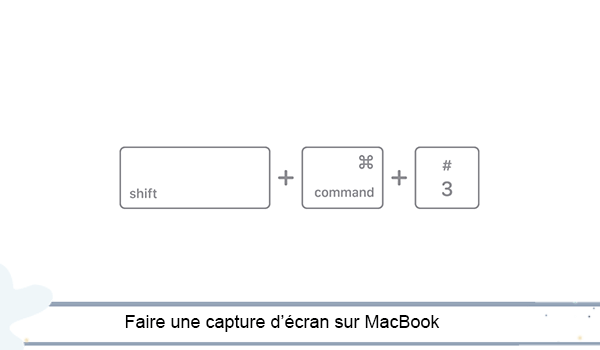
- Appuyez simultanément sur Maj, Command ainsi que 3 et maintenez enfoncé.
- Dans le cas où vous voyez une miniature dans le coin de votre écran, cliquez dessus afin de modifier la capture (Modifier, partager, déplacer, etc).
Le screenshot fait est enregistré sur votre bureau.
Réaliser une capture d’écran d’une sélection
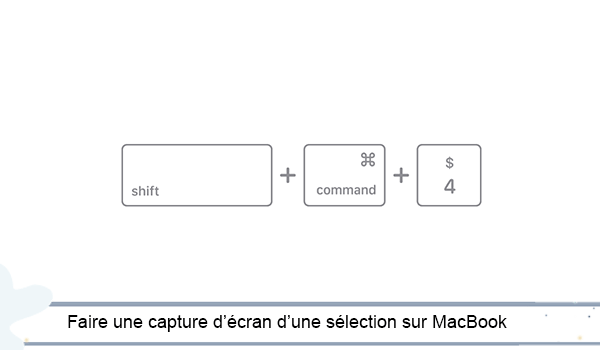
- Cliquez simultanément sur Maj, Command ainsi que 4 et maintenez enfoncé.
- Faites glisser le pointeur en croix pour sélectionner la zone de l’écran que vous souhaitez capturer. Pour déplacer la sélection, maintenez la barre d’espace enfoncée tout en faisant glisser la sélection.
- Relâchez ensuite le bouton de la souris ou du trackpad.
- Une miniature dans le coin de votre écran s’affichera, cliquez dessus si vous souhaitez apporter des modifications à la capture d’écran.
Effectuer une capture d’écran d’une fenêtre ou un menu
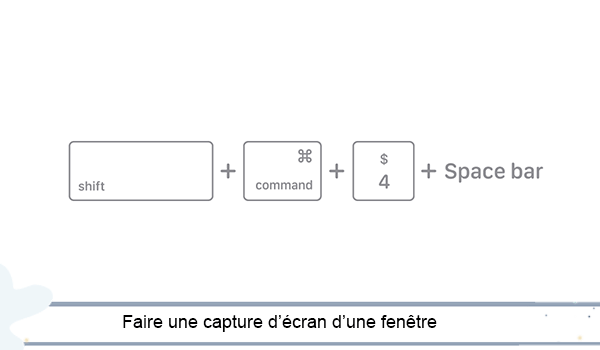
- Ouvrez la fenêtre ou le menu à capturer.
- Cliquez sur Maj, Command, la barre d’espace et la touche 4 en même temps. Maintenez enfoncé.
- Le curseur prend la forme d’un appareil photo.
- Cliquez sur la fenêtre ou sur le menu que vous souhaitez capturer. Il faut maintenir la touche Option enfoncée lorsque vous cliquez sur la fenêtre pour exclure de la capture les zones d’ombre.
- Pour modifier la capture, cliquez sur la miniature dans le coin de votre écran.



